Word如何选区选择背景
作者:一只团团 •更新时间:2024-04-24 03:59:59
在日常使用Word软件编辑文档时,经常会遇到需要调整文字背景的情况。通过以下简单的步骤,可以轻松实现选区选择背景的操作。
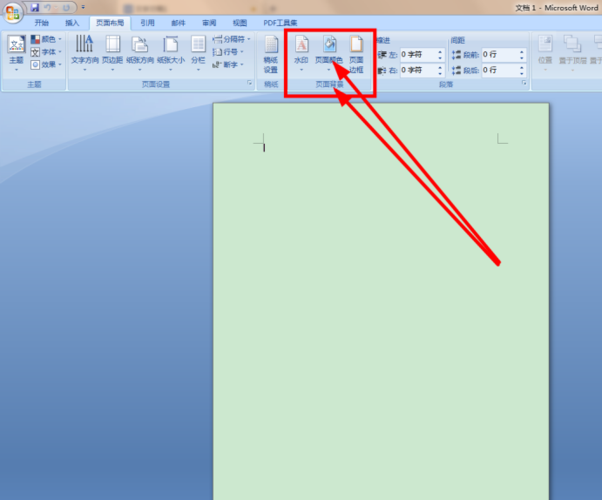
打开目标文档并选择目标文字内容
首先,打开你需要编辑的Word文档。然后,通过鼠标或键盘选择要调整背景的文字内容。
设置背景颜色为黑色
1. 在Word软件的顶部菜单栏中找到“格式”选项,并点击打开。
2. 在下拉菜单中选择“边框和底纹”选项。
3. 在弹出的“底纹”页面中,选择填充颜色为黑色,并应用于所选段落。
4. 确认设置后,即可看到Word文档中文字背景变为黑色。
去除文字背景颜色
1. 再次在格式菜单中找到“边框和底纹”选项。
2. 进入底纹页面后,将填充颜色设置为“无颜色”,然后应用于所选段落。
3. 确认设置后,即可去除Word文档中文字的背景颜色。
通过以上步骤,你可以灵活地为Word文档中的文字内容选择背景颜色,符合不同排版需求。在进行文档编辑时,合理运用背景色的设置,能够使文档更加清晰美观,提升阅读体验。
本文由用户上传,如有侵权请联系删除!

